?illustrator修改畫板大小的教程
時間:2023-09-27 14:00:33作者:極光下載站人氣:205
illustrator簡稱為ai軟件,是一款應用于出版、多媒體和在線圖像的工業標準矢量插畫軟件,其中強大的功能讓用戶可以應用在許多的場景里,還可以為線稿提供較高的精度和控制,因此大部分印刷行業和設計行業的用戶都會選擇使用這款軟件,當用戶在使用的過程中,可以根據自己的需求來設置文件,例如有用戶對畫板的大小不是很滿意,就可以利用工具欄中的畫板工具來進行設置,用戶簡單的點擊預設選項,接著在彈出來的下拉框中選擇自己喜歡的尺寸大小即可解決問題,那么接下來就讓小編來向大家分享一下illustrator修改畫板大小的方法教程吧,希望用戶能夠從中獲取到有用的經驗。
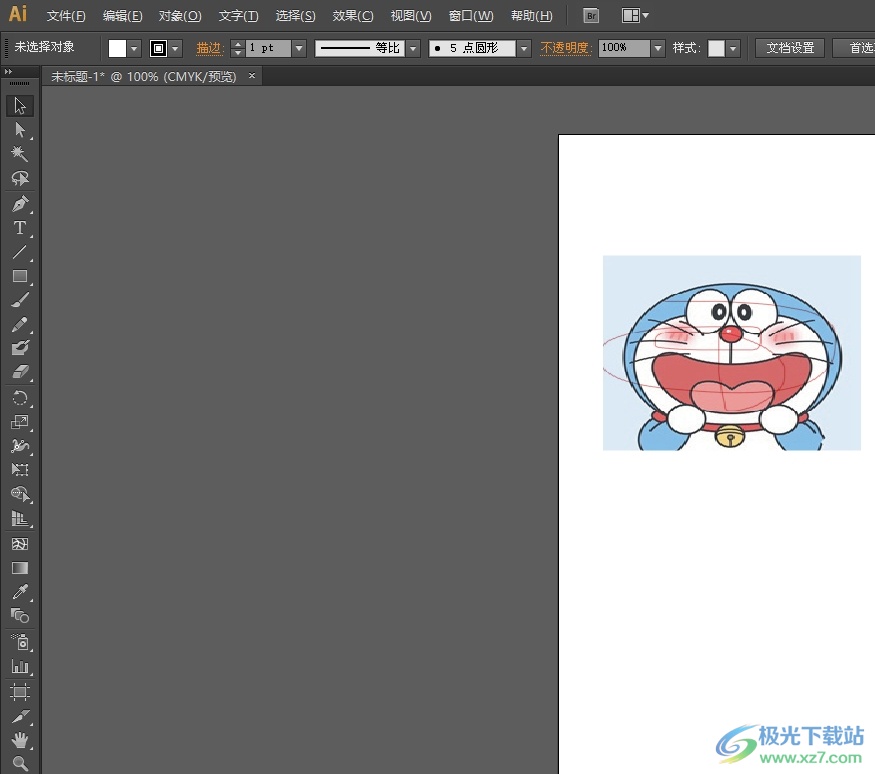
方法步驟
1.用戶在電腦桌面上打開illustrator軟件,并來到編輯頁面上
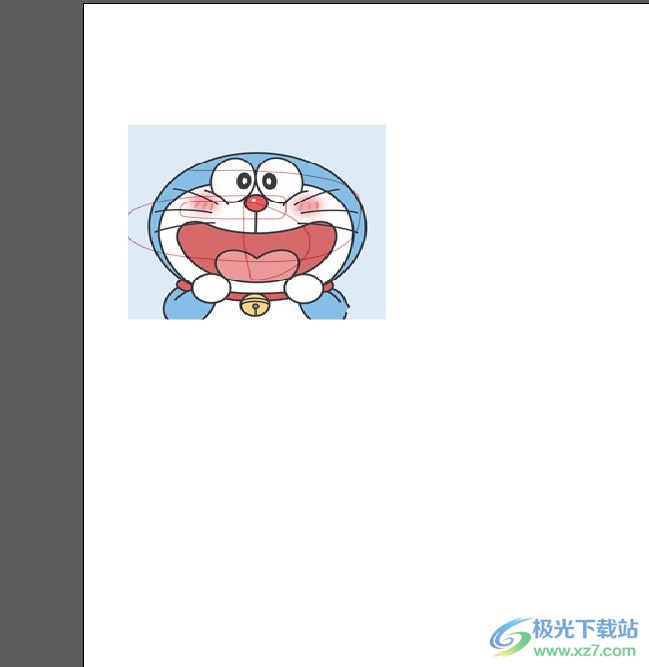
2.接著用戶在頁面左側的工具欄中選擇畫板工具選項,然后可以看到編輯頁面上出現的虛線框
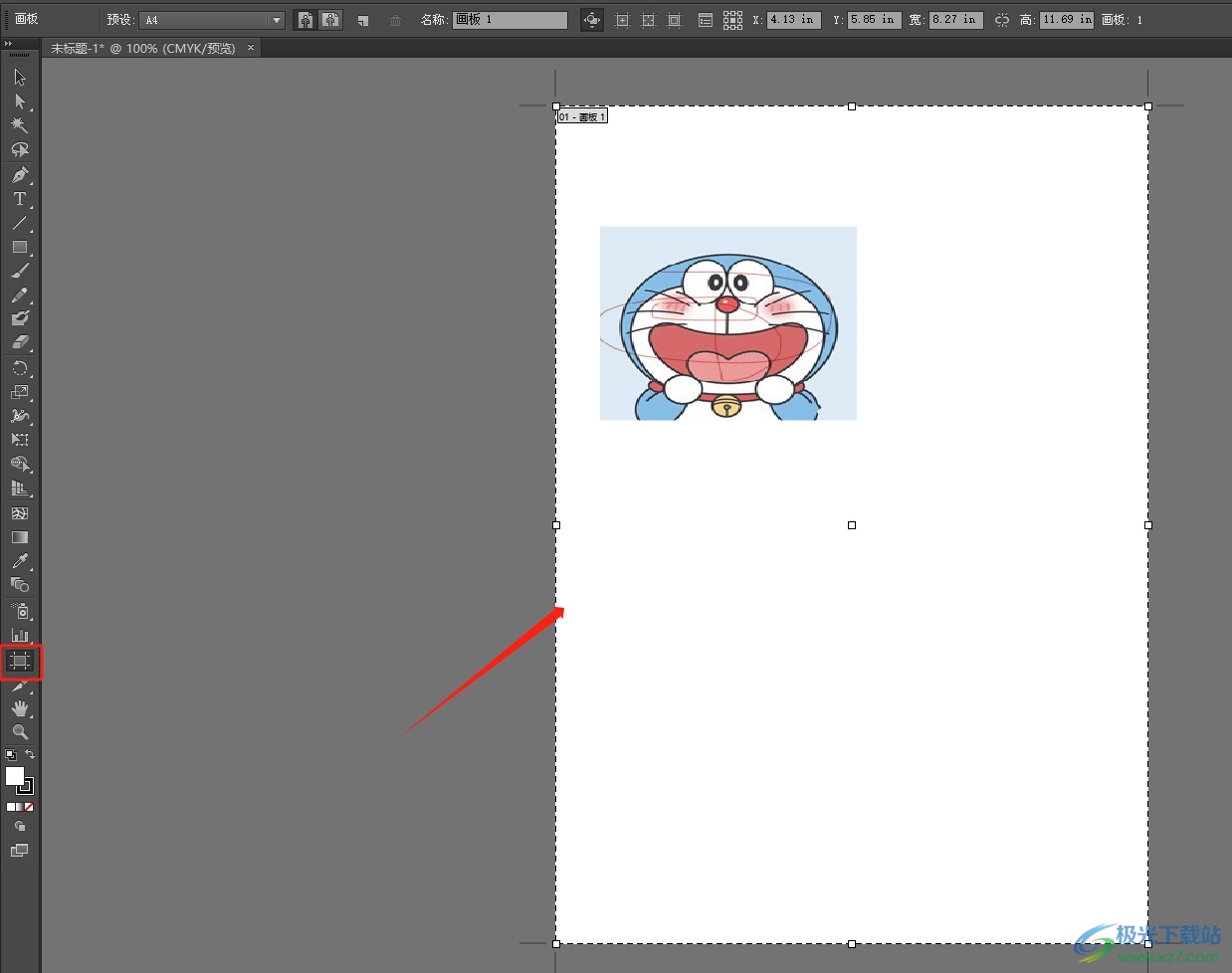
3.用戶這時在頁面上方的菜單欄中點擊預設選項,將會彈出下拉選項卡,用戶根據自己的需求來進行設置即可,小編以適合圖稿邊界選項為例
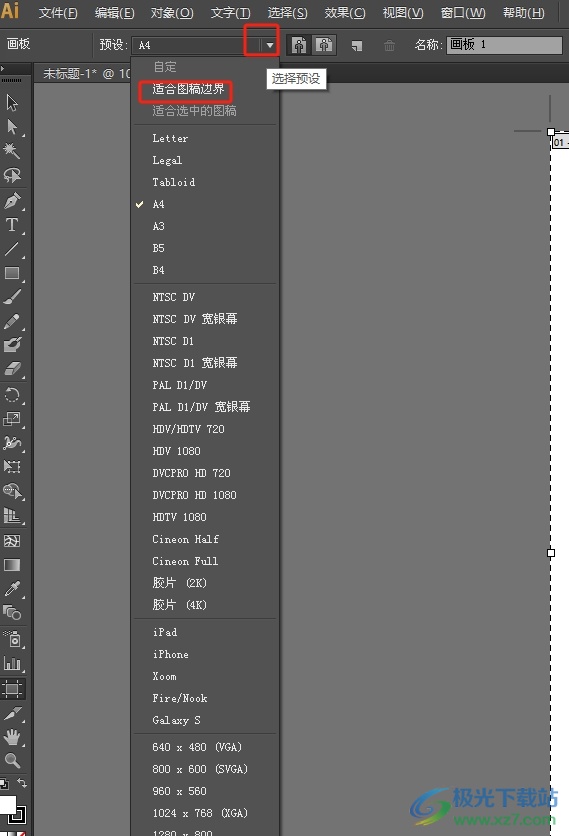
4.設置成功后,用戶可以看到畫板成功變小了,直接變得與自己設置的圖像大小一致
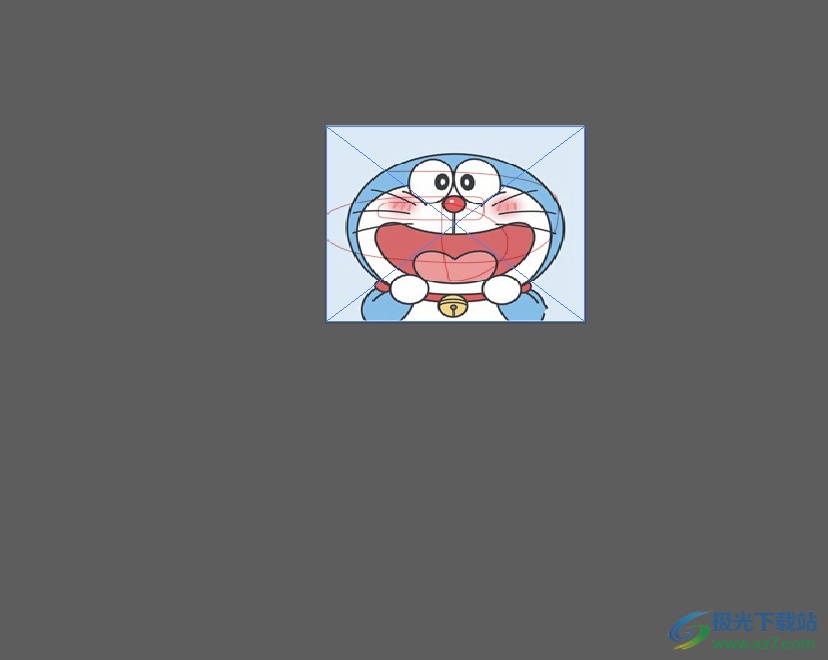
5.用戶想要將其恢復原狀時,可以右鍵點擊圖片,在彈出來的菜單中選擇還原畫板選項功能即可解決問題
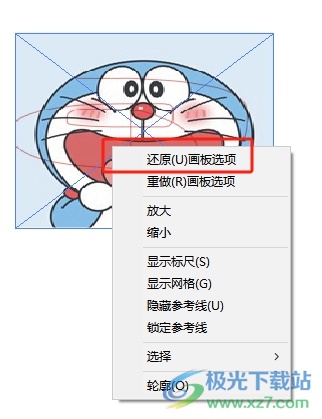
用戶在illustrator軟件中制作出版物或是編輯圖像時,發現當下的畫板大小不是很合適,想要將其修改,就可以利用左側工具欄中的畫板工具來解決,操作的過程是很簡單的,因此感興趣的用戶可以跟著小編的教程操作試試看,一定可以成功解決好大家的問題。

大小:251.00 MB版本:綠色版環境:WinAll, WinXP, Win7, Win10
- 進入下載
相關推薦
相關下載
熱門閱覽
- 1百度網盤分享密碼暴力破解方法,怎么破解百度網盤加密鏈接
- 2keyshot6破解安裝步驟-keyshot6破解安裝教程
- 3apktool手機版使用教程-apktool使用方法
- 4mac版steam怎么設置中文 steam mac版設置中文教程
- 5抖音推薦怎么設置頁面?抖音推薦界面重新設置教程
- 6電腦怎么開啟VT 如何開啟VT的詳細教程!
- 7掌上英雄聯盟怎么注銷賬號?掌上英雄聯盟怎么退出登錄
- 8rar文件怎么打開?如何打開rar格式文件
- 9掌上wegame怎么查別人戰績?掌上wegame怎么看別人英雄聯盟戰績
- 10qq郵箱格式怎么寫?qq郵箱格式是什么樣的以及注冊英文郵箱的方法
- 11怎么安裝會聲會影x7?會聲會影x7安裝教程
- 12Word文檔中輕松實現兩行對齊?word文檔兩行文字怎么對齊?
網友評論